路由器接分线如何设置网络
在现代家庭和办公环境中,路由器是连接网络的核心设备,而通过分线扩展网络覆盖范围或连接更多设备是一种常见需求。如何正确接入分线并调整网络设置,是许多用户关心的问题。本文将详细介绍路由器接分线的步骤、优化方法以及常见问题的解决技巧,帮助你轻松实现网络扩展。
1. 接入分线前的准备事项
在开始操作之前,做好充分的准备可以让整个过程更加顺畅。首先,确保你有一根适合的分线(通常是网线或电话线),并且它的接口与路由器的端口兼容。其次,检查路由器是否正常工作,准备好电源适配器和网线等必要配件。此外,建议提前了解路由器的后台管理地址(通常在路由器底部标签上)和默认登录信息,以便后续设置。最后,确保你有一台可以连接路由器的设备(如电脑或手机),用于配置网络参数。
2. 路由器接入分线的操作步骤
接入分线并设置网络的过程并不复杂,按照以下步骤操作即可完成:
将路由器的电源适配器插入电源插座,并按下电源开关启动设备,观察指示灯是否正常亮起。
找到路由器上的分线接口(通常标有“LAN”或“WAN”),将分线的一端稳固插入,确保接触良好。

如果分线需要连接到主网络(如光纤猫或主路由器),将另一端接入对应的设备端口。
使用一根网线将路由器的LAN口与电脑的网口连接,确保两端插紧,避免松动。
在电脑上打开任意浏览器,在地址栏输入路由器的管理IP地址(常见如192.168.0.1或192.168.1.1),按回车键进入管理界面。
登录后,根据提示设置网络参数,包括选择网络连接类型(如PPPoE或DHCP)、设置Wi-Fi名称(SSID)和密码等。
设置完成后,保存并重启路由器,断开电脑与路由器的网线连接,将分线端口接入需要联网的设备(如另一台路由器或终端设备)。
3. 优化网络设置以提升路由器性能
成功接入分线后,为了获得更好的网络体验,可以对路由器进行一些优化调整。首先,登录路由器后台,检查网络连接类型是否正确,并根据实际需求调整Wi-Fi密码和名称,确保安全性。其次,可以尝试调整路由器的信道和带宽设置,避免与其他设备信号干扰,比如将信道设置为较少人使用的频段。此外,如果网络覆盖范围不足,可以调整路由器的摆放位置,尽量放置在空旷区域,避免墙壁或大型家具阻挡信号。最后,使用网络测速工具检测网速,若发现速度不理想,可以联系网络服务商或检查设备是否存在问题。
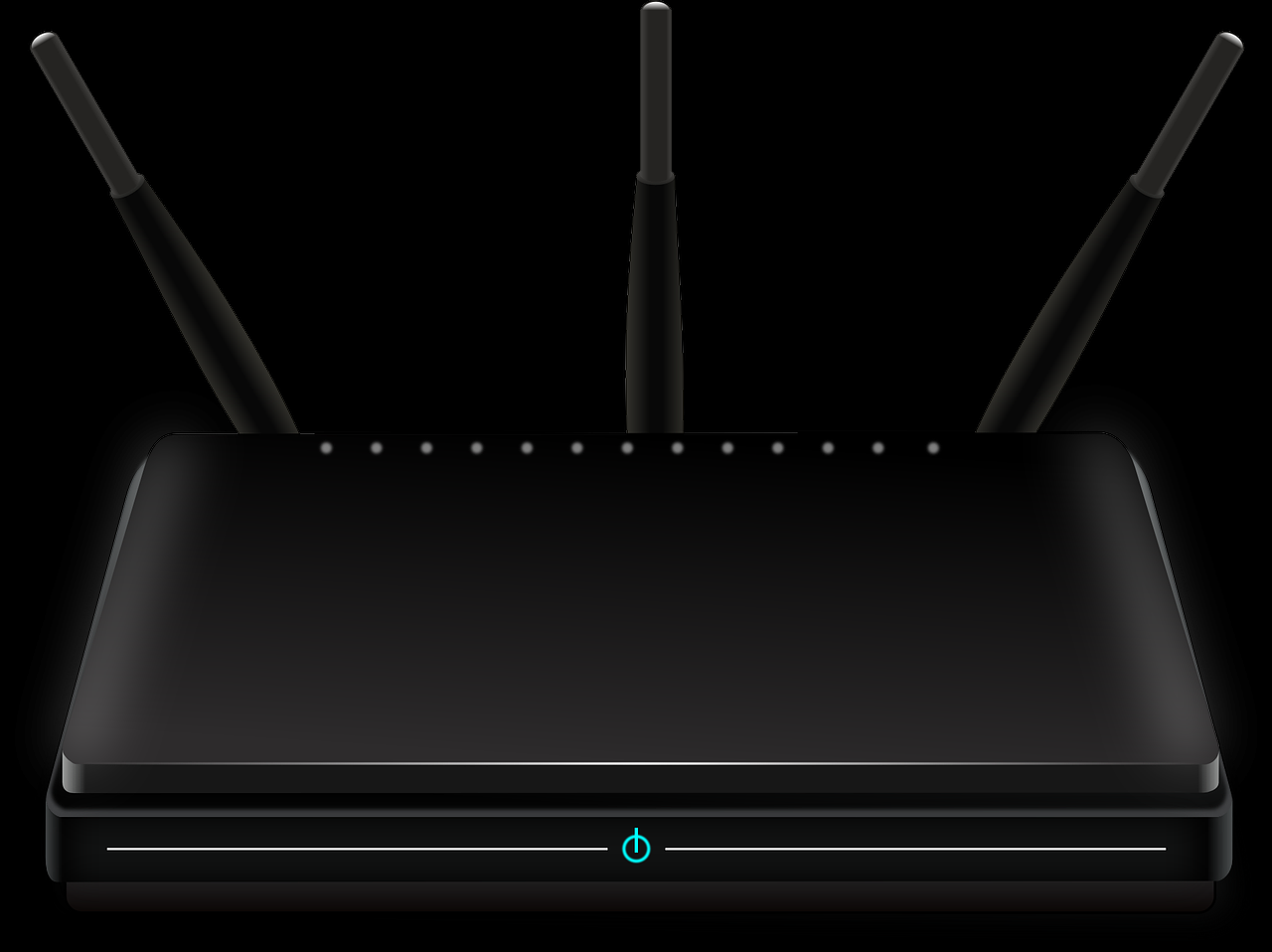
4. 常见问题及解决办法
在接入分线和设置网络的过程中,可能会遇到一些小问题。以下是几个常见情况及对应的解决方法:
网络连接不稳定:检查分线是否插紧,或者尝试更换一根新的网线,确保接口无损坏。同时,确认路由器固件是否为最新版本,必要时进行升级。
网速较慢:可能是由于路由器信道拥堵或信号干扰,建议调整Wi-Fi信道或减少连接设备数量。此外,检查是否有后台程序占用带宽,关闭不必要的应用。
无法进入路由器管理界面:确认输入的IP地址是否正确,或者尝试重启路由器。如果仍无法访问,可以将路由器恢复出厂设置(注意备份数据),然后重新配置。
5. 小结
路由器接入分线并设置网络是一个相对简单的过程,只要按照正确的步骤操作,并做好后续的优化调整,就能轻松实现网络扩展和稳定连接。无论是家庭用户还是小型办公室,通过合理的网络设置和问题排查,都可以享受到流畅的网络体验。希望本文的内容能为你提供实用的指导,解决网络连接中的困惑!







